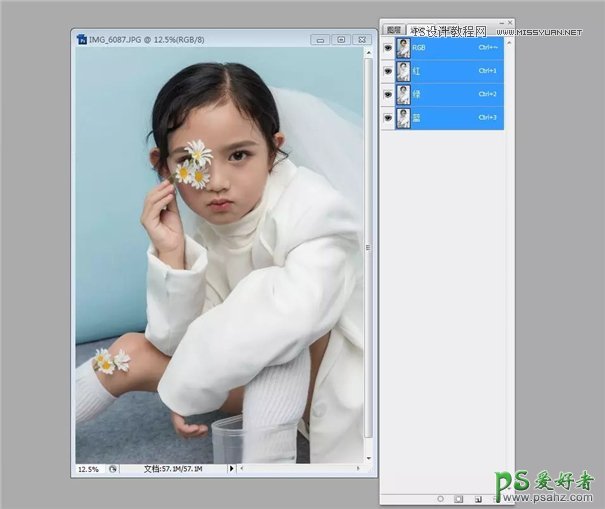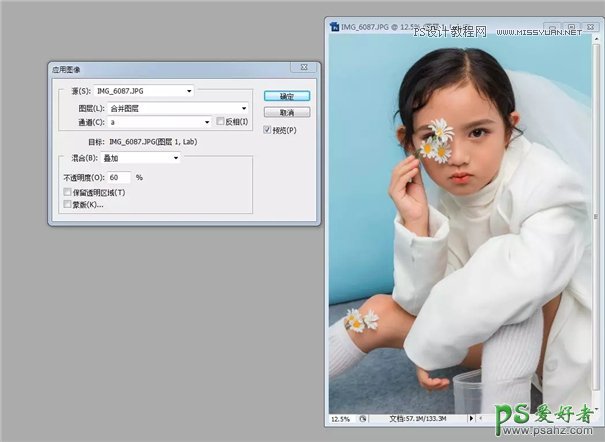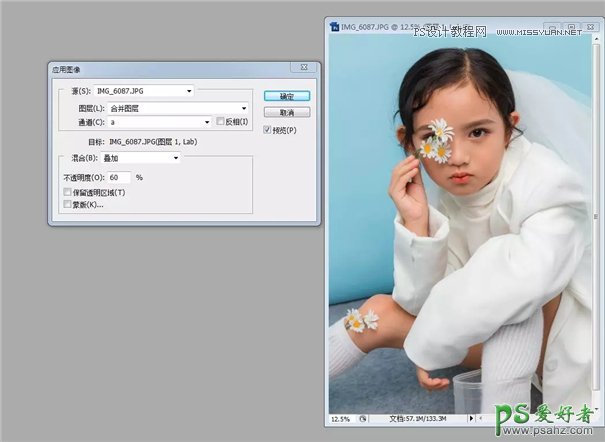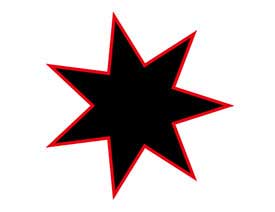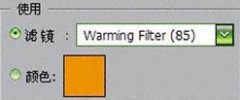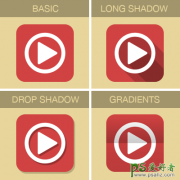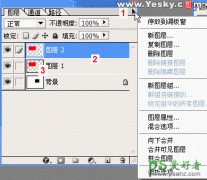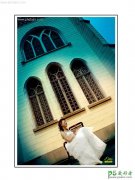当前位置:PS爱好者教程网主页 > PS基础教程 > 教程
PS修图教程-儿童照片修图:详细讲解儿童人像的后期修图技巧。(2)
时间:2019-07-21 11:18 来源:佳能印像创作坊 作者:马威 阅读:次
第一步:【图像】【模式】【Lab模式】,将图片转换成Lab模式;
第二步:先复制图层,这个就不多说咯,修图第一步。Ctrl+1选择明度通道,然后【图像】【应用图像】:选择a通道,模式选择叠加;选择b通道,模式选择叠加,目的就是增强图片的通透性。
这个时候会发现,人物提亮了,人物与背景也区分开来。大家可以多返回看看效果,为什么混合模式选择叠加呢?其实在这里,选择叠加和柔光都是可以的,根据图片的不同来改变!
第三步:Ctrl+2,选择a通道,前面说过,a通道的色彩变化是由绿渐变到红;这里的绿色和红色不是单单指的只是这两种颜色,而是从红色到绿色的一个渐变的过程;
这里的原理就是对a通道中的色彩进行100%叠加后的效果,意思也就是说由红色到绿色的渐变色彩信息比原图提高了一倍。这里肯定有人说人物脸部太红,这个暂时不管,后面我们会有细节化处理。
最新教程
推荐教程